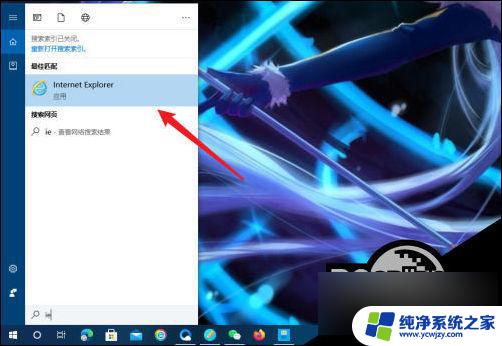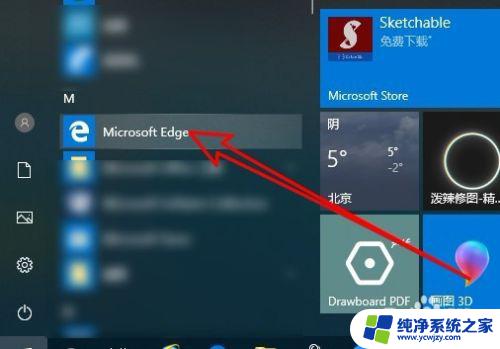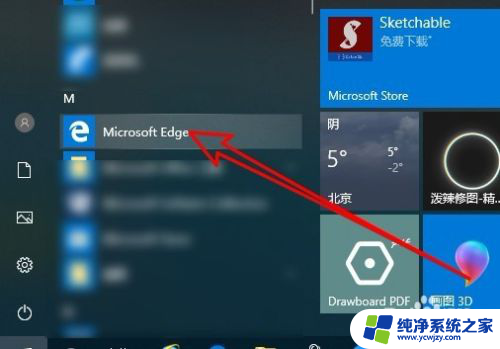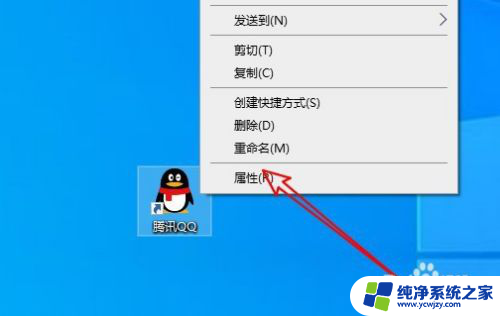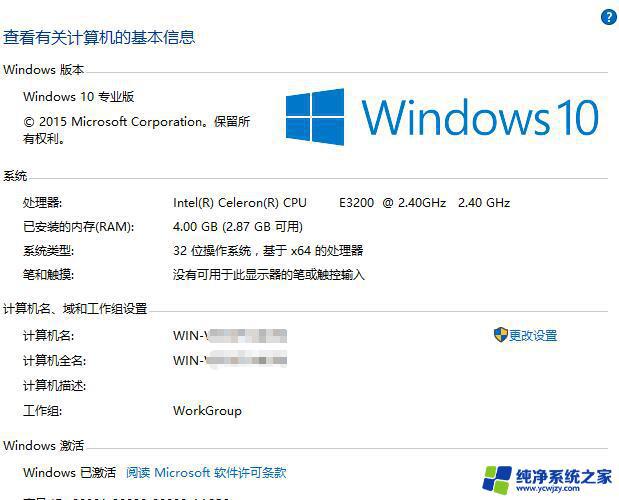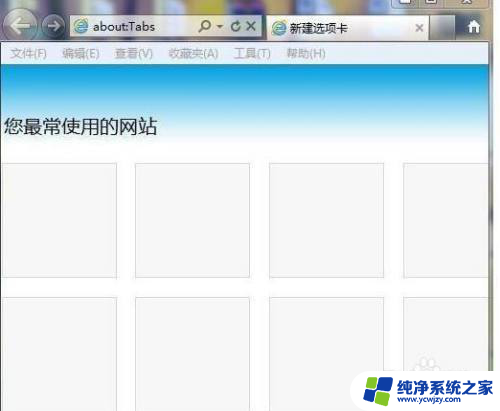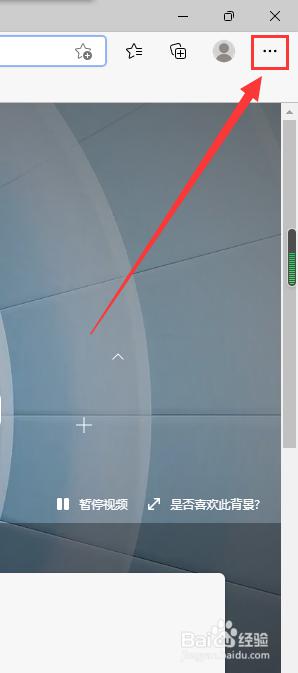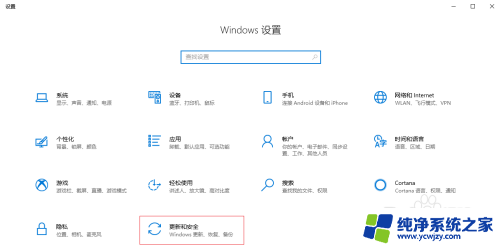win10 edge兼容性视图设置在哪 Edge浏览器如何开启兼容性视图
更新时间:2023-08-10 16:07:21作者:xiaoliu
win10 edge兼容性视图设置在哪,随着Windows 10操作系统的推出,Edge浏览器作为其默认浏览器,受到了广大用户的青睐,然而在使用Edge浏览器时,我们有时会遇到一些网页显示异常的问题,这可能是由于兼容性不足所导致的。幸运的是Edge浏览器提供了兼容性视图设置,帮助我们解决这些问题。那么到底如何找到兼容性视图设置并开启呢?让我们一起来了解一下。
具体步骤:
1.打开edge浏览器之后,在地址栏输入:about:flags后回车。
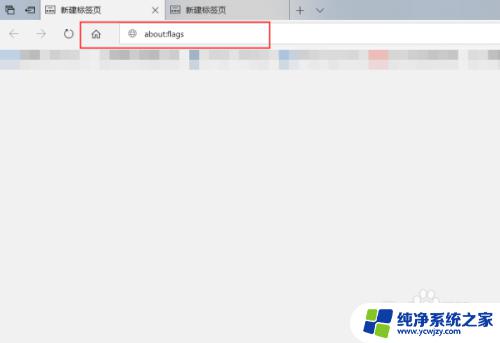
2.在开发者中点击“使用Microsoft兼容性列表”的勾选,同时请注意提示。需要重启EDGE浏览器才会生效。再次开启网站,就不会再有兼容性提示。
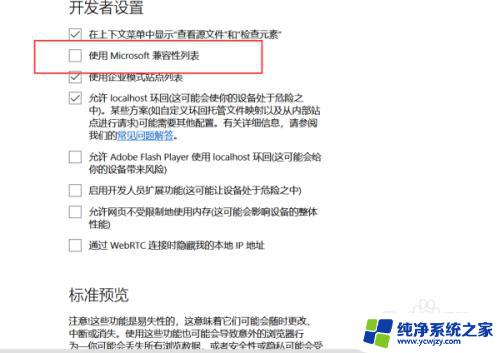
3.也可以点击右上角的设置按钮,然后点击用IE浏览器打开。
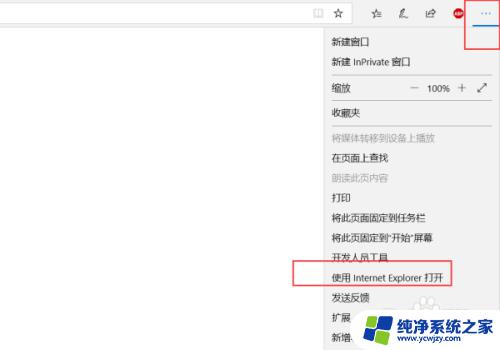
4.打开IE浏览器之后,在其设置中打开功能设置。
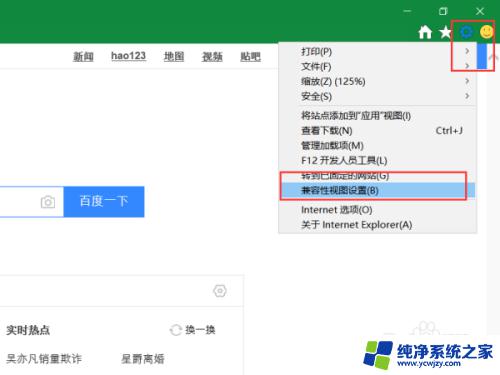
5.弹出兼容性设置界面后,在【添加此网点】中加入网址,点击添加。成功后就会在【已添加到兼容性视图】中的网站中显示。点击确定即可。
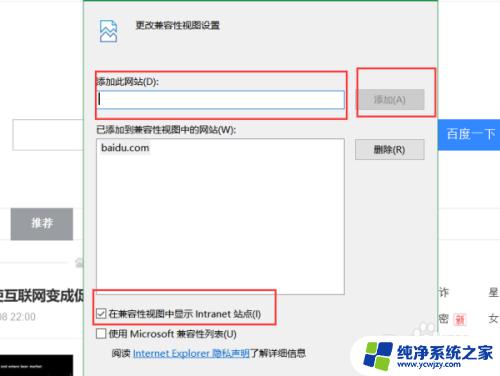
以上是win10中edge兼容性视图设置的全部内容,如果您不了解,请按照小编的方法操作,希望对大家有所帮助。